笔记本电脑两边黑边怎么还原 电脑屏幕两边黑边怎么去掉
更新时间:2023-12-29 17:52:29作者:xtyang
在现代科技高度发达的时代,笔记本电脑成为了我们生活和工作中不可或缺的工具之一,有时候我们会面临一个问题,就是在使用笔记本电脑时,屏幕两边出现了黑边,给我们的视觉体验带来了一定的困扰。如何还原笔记本电脑两边的黑边,让屏幕恢复到原本的状态呢?又该如何去掉这些黑边,让我们的视觉享受更加完美呢?接下来我们将探讨这些问题,并给出一些建议和解决方法。
方法如下:
1.首先在电脑主界面,可以用鼠标点击如图图标。或者在键盘上按下“开始”键
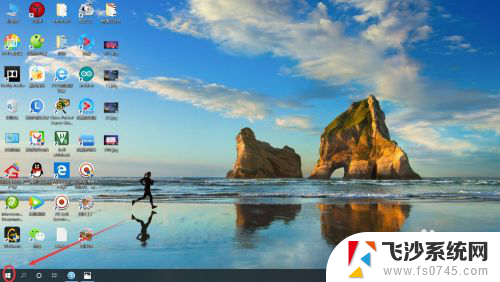
2.找到设置按钮,“齿轮”
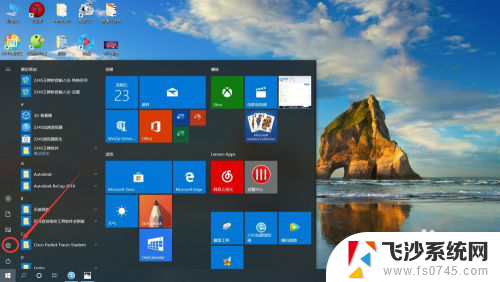
3.可以在windows设置中,用鼠标点击,系统
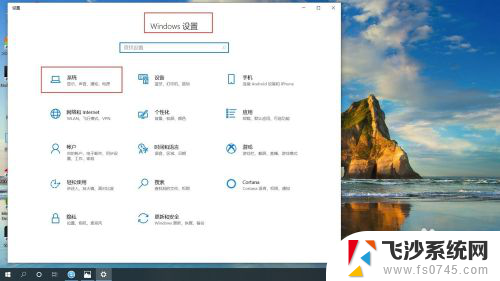
4.在显示里找到缩放与布局的“显示分辨率”
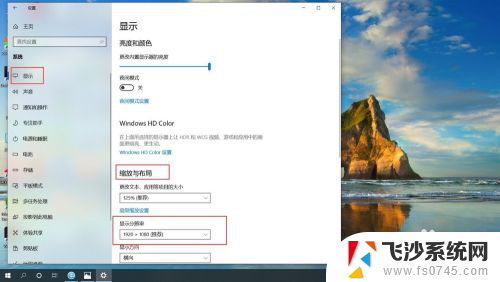
5.我们可以用鼠标滚动,或者用键盘上下键,选择合适的分辨率,回车即可。
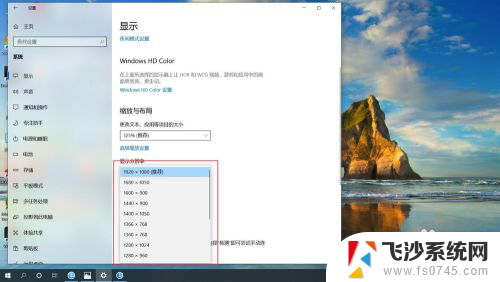
以上就是笔记本电脑两边黑边怎么还原的全部内容,如果您遇到相同问题,可以参考本文中介绍的步骤来修复,希望对大家有所帮助。
笔记本电脑两边黑边怎么还原 电脑屏幕两边黑边怎么去掉相关教程
-
 电脑屏为什么两边是黑的 笔记本显示屏黑屏怎么办
电脑屏为什么两边是黑的 笔记本显示屏黑屏怎么办2024-06-11
-
 电脑桌面两侧有黑边怎么办 怎样解决电脑屏幕两侧出现黑边
电脑桌面两侧有黑边怎么办 怎样解决电脑屏幕两侧出现黑边2024-05-14
-
 电脑屏幕一边出现黑边怎么办 电脑屏幕变窄怎么办
电脑屏幕一边出现黑边怎么办 电脑屏幕变窄怎么办2024-02-12
-
 为什么电脑设置壁纸不是全屏 电脑桌面背景壁纸两边有黑边怎么调整
为什么电脑设置壁纸不是全屏 电脑桌面背景壁纸两边有黑边怎么调整2023-10-27
- pr黑边怎么去除 如何在PR中消除视频黑边
- 为什么电脑不能浓全屏壁纸 电脑壁纸设置后两边有黑色条怎么解决
- wps去掉边框的剪刀 wps去掉边框剪刀的使用方法
- excel怎么把表格边框去掉 清除Excel图表边框线的方法
- wps如何找到边框 wps如何去掉边框
- word取消边框 去掉边框的步骤
- 电脑如何硬盘分区合并 电脑硬盘分区合并注意事项
- 连接网络但是无法上网咋回事 电脑显示网络连接成功但无法上网
- 苹果笔记本装windows后如何切换 苹果笔记本装了双系统怎么切换到Windows
- 电脑输入法找不到 电脑输入法图标不见了如何处理
- 怎么卸载不用的软件 电脑上多余软件的删除方法
- 微信语音没声音麦克风也打开了 微信语音播放没有声音怎么办
电脑教程推荐
- 1 如何屏蔽edge浏览器 Windows 10 如何禁用Microsoft Edge
- 2 如何调整微信声音大小 怎样调节微信提示音大小
- 3 怎样让笔记本风扇声音变小 如何减少笔记本风扇的噪音
- 4 word中的箭头符号怎么打 在Word中怎么输入箭头图标
- 5 笔记本电脑调节亮度不起作用了怎么回事? 笔记本电脑键盘亮度调节键失灵
- 6 笔记本关掉触摸板快捷键 笔记本触摸板关闭方法
- 7 word文档选项打勾方框怎么添加 Word中怎样插入一个可勾选的方框
- 8 宽带已经连接上但是无法上网 电脑显示网络连接成功但无法上网怎么解决
- 9 iphone怎么用数据线传输文件到电脑 iPhone 数据线 如何传输文件
- 10 电脑蓝屏0*000000f4 电脑蓝屏代码0X000000f4解决方法